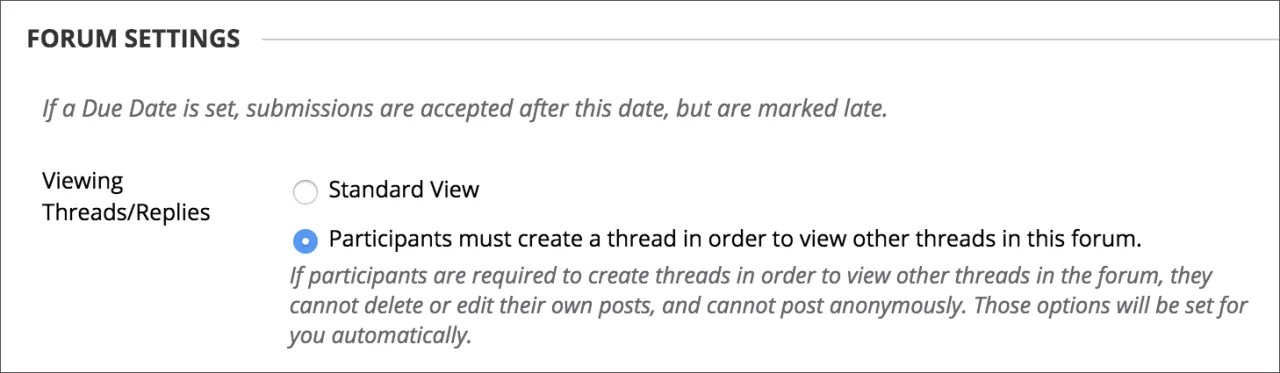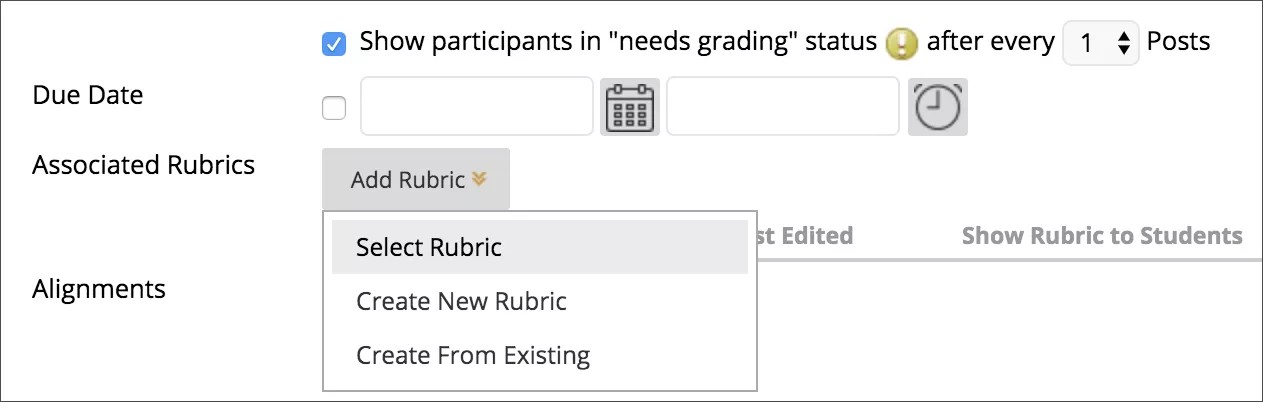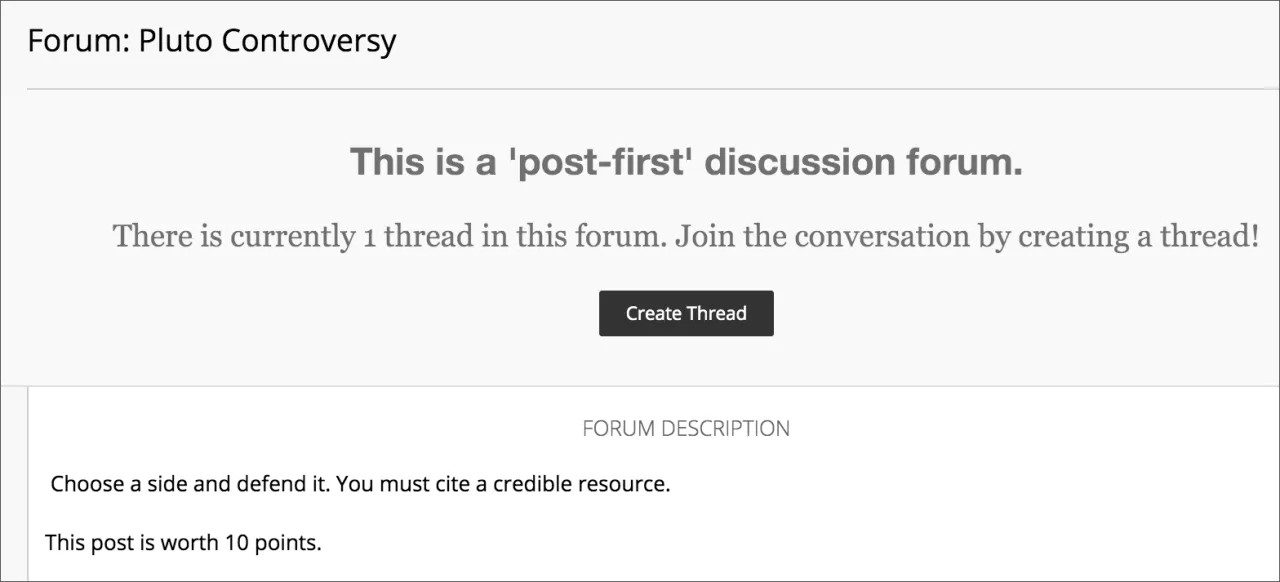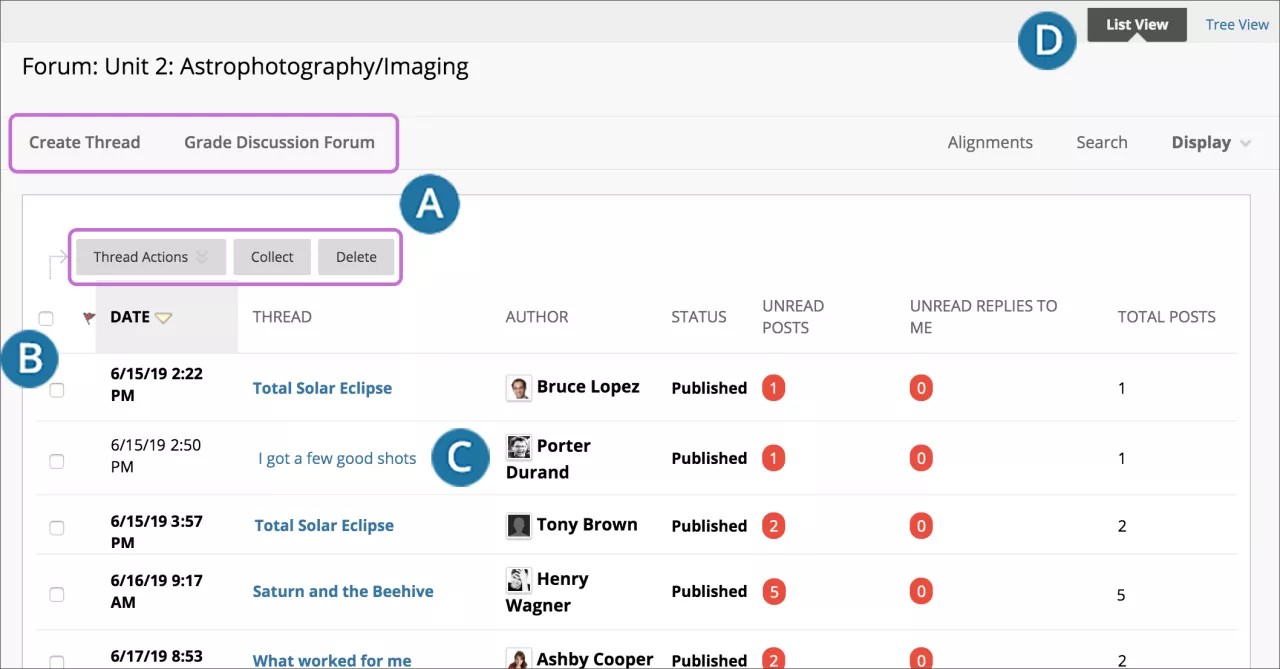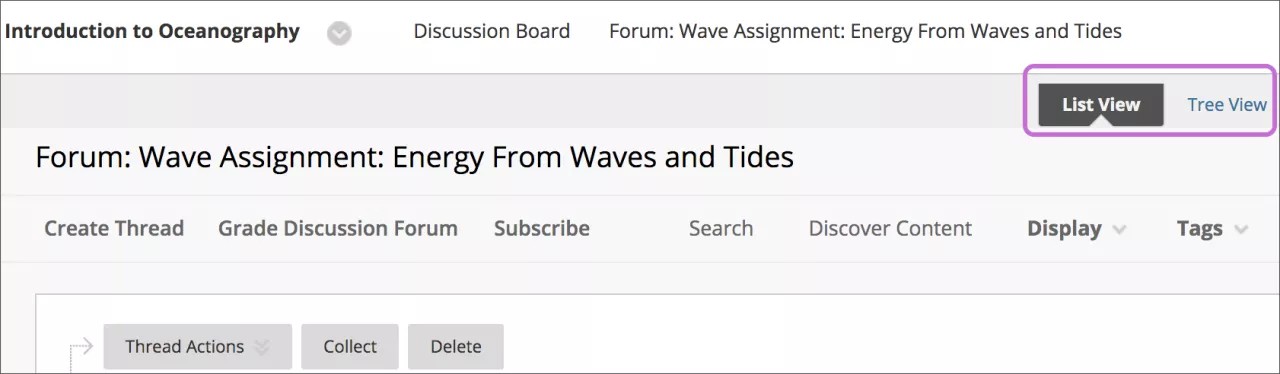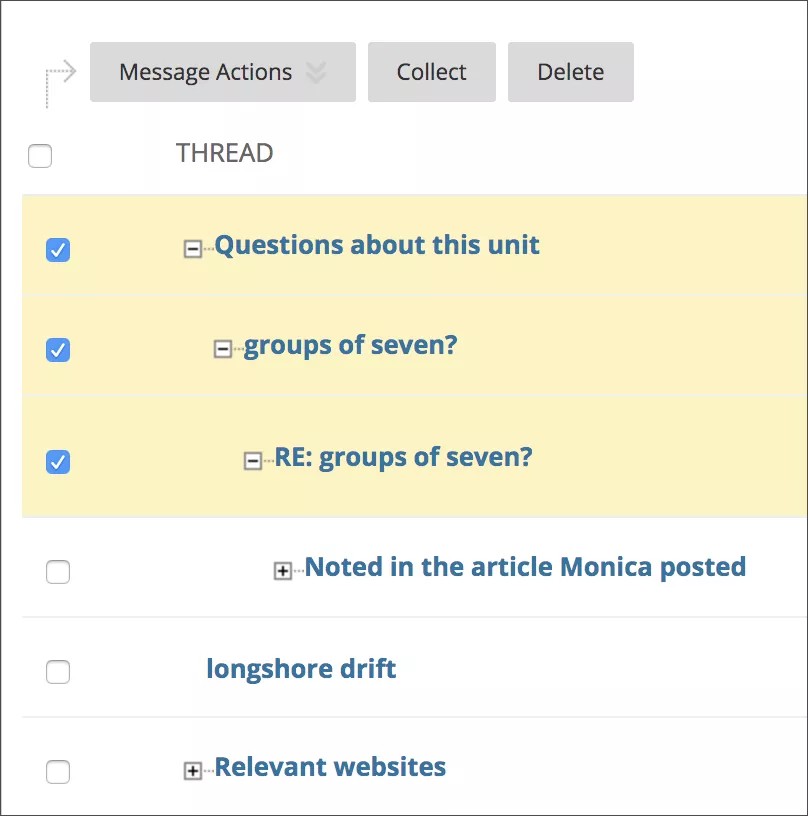This information applies only to the Original Course View. Your institution controls which tools are available.
Ett forum är en yta i diskussionsforumet där deltagarna diskuterar ett ämne eller en grupp relaterade ämnen. Deltagare kan skapa flera trådar i varje forum. En tråd innehåller det första inlägget och alla svar på det. Du kan skapa forum och trådar för att organisera diskussioner i enheter eller ämnen som är relevanta för din kurs.
Skapa ett forum
Kontrollpanelen > Kursverktyg > Diskussionsforum > Skapa forum
Välj det diskussionsforum där du vill skapa ett forum så visas alternativet Skapa forum.
Med hjälp av foruminställningar kan du använda diskussioner på olika sätt. För att till exempel ha fullständig kontroll över ett forum kan du skapa alla trådar, granska och bedöma inläggen. För deltagarledda diskussioner kan du låta deltagarna skapa nya trådar och göra anonyma inlägg.
- Ange ett namn och eventuellt instruktioner eller en beskrivning. På den huvudsakliga diskussionsforumsidan visas beskrivningen efter forumets namn.
Forumbeskrivningen visas när deltagare skapar en tråd och när de hittar en tråd som har inställningen Skriv inlägg först. Forumbeskrivningar används ofta som uppmaningar och visas där deltagarna gör inlägg.
- Välj Ja i avsnittet Forumtillgänglighet.
Du kan skapa forum i förväg och ställa in tillgängligheten till Nej tills du vill att diskussionen ska börja.
- Markera kryssrutorna Visa efter och Visa t.o.m. för att aktivera valen för datum och tid. Visningsbegränsningar påverkar när forumet visas.
- Välj Foruminställningar utifrån dina specifika behov.
Visa trådar/svar: För att uppmuntra till originalitet, kreativitet och varierade svar kan du välja Deltagare måste skapa en tråd för att se andra trådar i det här forumet(som är inställningen för att skriva inlägg först). Deltagarna måste svara innan de kan läsa sina klasskamraters inlägg. I Standardvyn kan alla se alla tidigare skapade trådar i forumet.
Resultat: Du kan skapa ett bedömt forum eller en bedömd tråd så skapas en kolumn automatiskt i Kursadministration och resultat.
Klicka på Bedöm diskussionsforum och ange ett poängvärde för att utvärdera deltagarnas prestationer i hela forumet.
Om du ställer in möjliga poäng till ett decimaltal kan inte bokstavsresultat tilldelas korrekt.
Välj Bedöm trådar för att utvärdera deltagarnas prestationer i varje tråd.
Om du bedömer inlägg och vill ha kvar inläggen som de var när du bedömde dem avmarkerar du kryssrutan Tillåt författare att redigera egna publicerade inlägg i inställningarna Skapa och redigera.
Om du aktiverar bedömning för forumet markerar du kryssrutan för Visa deltagare med statusen ”behöver bedömas” och väljer antal inlägg på menyn. När du anger den här inställningen visas ikonen för Behöver bedömas i Kursadministration och resultat, och inläggen placeras i kön på sidan Behöver bedömas efter att deltagare har gjort det angivna antalet inlägg. Om du väljer ett bedömningsalternativ och INTE markerar kryssrutan kommer inte ikonen Behöver bedömas att visas i Kursadministration och resultat och inlägg kommer inte att visas på sidan Behöver bedömas.
Om du väljer tre inlägg på menyn och en deltagare skickar in två så kommer Pågår-ikonen att visas i cellen i Kursadministration och resultat samt i diskussionsforumet tills det angivna antalet inlägg är uppnått.
Förfallodatum och kriterier: När du aktiverar bedömning kan du ange ett Förfallodatum. Förfallodatum används för att organisera och tilldela bedömningsbara objekt till bedömningsperioder i Kursadministration och resultat. Bedömda inlägg som görs efter förfallodagen markeras med SEN på sidan Resultatöversikt i Kursadministration och resultat och på sidan Behöver bedömas.
Håll pekaren över Lägg till kriterier för att öppna menyn och koppla kriterier som ska användas för bedömning.
Prenumerera: Du kan låta deltagare prenumerera på det här forumet eller på trådar i forumet. Deltagare som prenumererar på forum eller trådar får aviseringar när någon aktivitet sker.
Skapa och redigera: Välj om deltagare ska kunna skapa och redigera i forumet.
Ytterligare alternativ: Låt deltagare tagga eller värdera inlägg i forumet.
- Klicka på Skicka.
På sidan Diskussionsforum dyker det nya forumet upp längst ner i listan.
Föreslagna foruminställningar
Du kan kontrollera hur forumen i ett diskussionsforum fungerar på följande sätt:
Skapa effektiva sociala forum. Låt deltagarna göra anonyma inlägg och inte behöva oroa sig över ett resultat när de fortfarande håller på att vänja sig vid diskussioner.
Övervaka kvalitet och beteende. Tilldela en moderator som granskar varje inlägg innan det blir offentligt.
Låt deltagarna kontrollera diskussionen. Låt deltagarna redigera, radera och värdera inlägg. Du kan även låta deltagarna skapa nya trådar och styra diskussionen.
Ha ett strikt kontrollerat forum och använd det för att utvärdera deltagarnas prestationer. Välj alternativen för bedömning och moderering. För att vara säker på att deltagarna fokuserar på den befintliga tråden kan du välja att inte tillåta att nya trådar skapas.
Låt författare redigera sina publicerade inlägg. Du kan låsa tråden efter bedömningen så att författarna inte kan ändra sina inlägg.
Främja originalitet och en mångfald av idéer. Du kan skapa forum av typen ”skriv inlägg först”. Deltagarna måste göra ett inlägg innan de kan läsa och svara på sina klasskamraters inlägg.
Några inställningar kan inte användas i kombination. Om du till exempel bedömer forum eller trådar går det inte att använda anonyma inlägg. Medlemmar kan inte heller skapa nya trådar om du aktiverar trådbedömning.
Visa ett forum
När du öppnar ett forum visas en lista med trådar. När det går kan du använda sökvägarna för att gå till en föregående sida. Om du använder bakåtfunktionen i din webbläsare kan det leda till inläsningsfel.
- I ett forum kan du skapa trådar, bedöma forumbidrag, samla in trådar och söka efter innehåll.
- Använd kryssrutorna för att markera de forumtrådar där du vill utföra åtgärder, som Samla eller Ta bort.
- Klicka på en trådrubrik för att läsa inläggen. Rubriker i fetstil innehåller olästa inlägg.
- Visa trådarna i ett forum i en listvy eller i en trädvy med alla inlägg angivna efter varje trådrubrik.
Visa ett forum och trådarna i det genom att klicka på forumnamnet i diskussionsforumet. Du kan visa foruminnehåll i en listvy eller trädvy. Valet gäller tills du ändrar det. Du kan ändra det när som helst. Du ändrar vyn längst upp till höger på forumsidan.
Listvy
Listvyn visar trådarna i tabellformat. Trådar som innehåller olästa inlägg markeras i fetstil. Beroende på vilka inställningar som du valde när du skapade forumet visas olika funktioner. Om du till exempel tillät taggning visas funktionen Taggar. Om du aktiverade e-postprenumeration för forumet visas funktionen Prenumerera.
Om du vill sortera efter en kolumn klickar du på kolumnrubriken.
Markera kryssrutan intill en tråd och gör ett val i menyn Trådåtgärder. Du kan markera flera trådar eller markera kryssrutan i sidhuvudet för att välja alla trådar. Välj bland följande åtgärder:
- Markera trådar som lästa eller olästa.
- Lägg till eller ta bort flaggor. Flaggor markerar trådar för vidare tillsyn.
- Redigera statusen för de markerade trådarna.
- Prenumerera eller ta bort en prenumeration på e-postaviseringar om nya inlägg i markerade trådar, om detta är aktiverat.
Trädvyn
Trädvy visar trådens startmeddelanden och svaren på de meddelandena. I trädvyn kan du skapa trådar, samla in eller ta bort poster.
Visa och dölj trådar med hjälp av plus- och minusikonerna intill rubrikerna. Om en tråds startmeddelande innehåller olästa poster är rubriken i fetstil. Använd funktionerna Dölj alla och Visa alla för att dölja eller se alla inlägg i alla trådar.
Markera kryssrutan intill en tråd och gör ett val i menyn Meddelandeåtgärder. Du kan markera flera trådar eller markera kryssrutan i sidhuvudet för att välja alla trådar.
Tillåt e-postaviseringar för nya diskussionsämnen
Om du aktiverar prenumerationer kan deltagare välja att få e-postaviseringar vid nya poster eller svar. Du kan låta deltagarna prenumerera på ett helt forum eller på specifika trådar i ett forum.
- Öppna forummenyn på sidan Diskussionsforum och klicka på Redigera.
- På sidan Redigera forum väljer du alternativen för Prenumerera:
- Tillåt medlemmar att prenumerera på trådar: Deltagare kan välja specifika trådar i forumet.
- Tillåt medlemmar att prenumerera på forumet: Deltagare kan prenumerera på alla trådar i forumet.
- Inkludera inläggstext i e-post: Visar meddelandetexten och en länk för att svara på meddelandet i e-postaviseringen.
- Inkludera länk till inlägg: Visar en länk till meddelandet i e-postaviseringen.
- Klicka på Skicka.